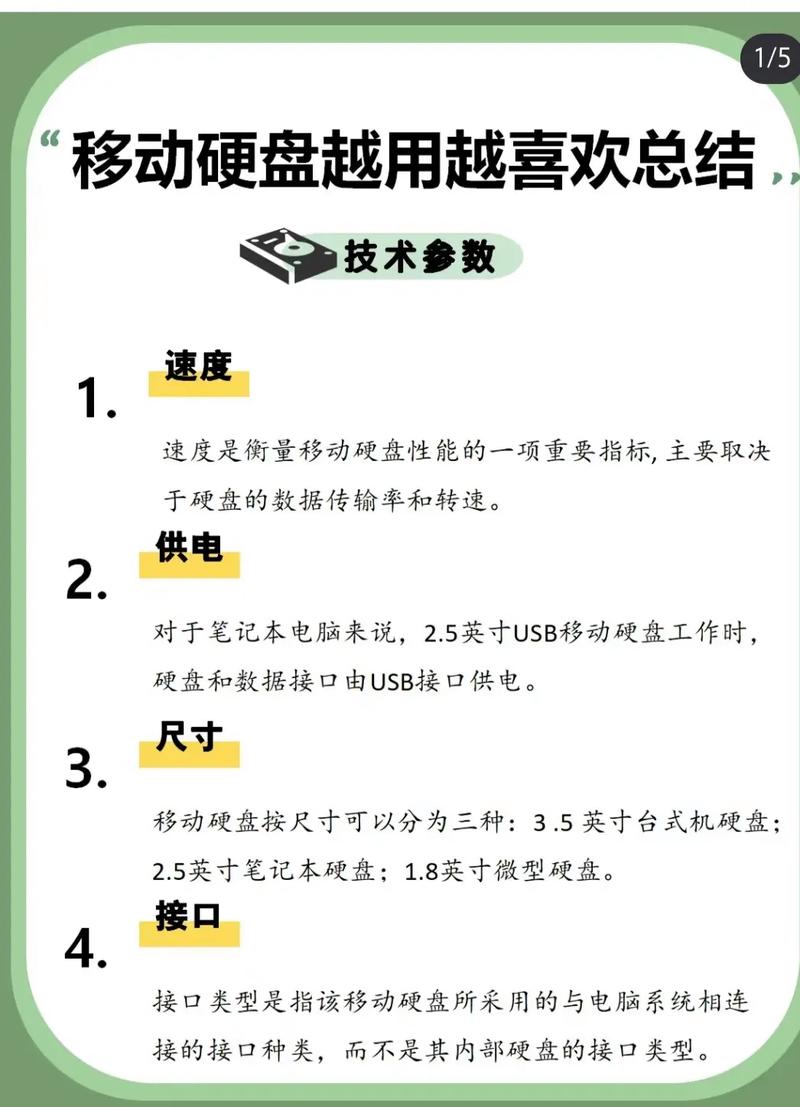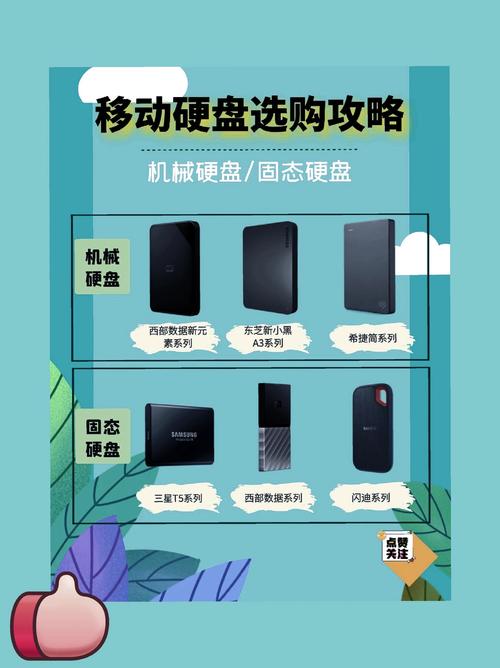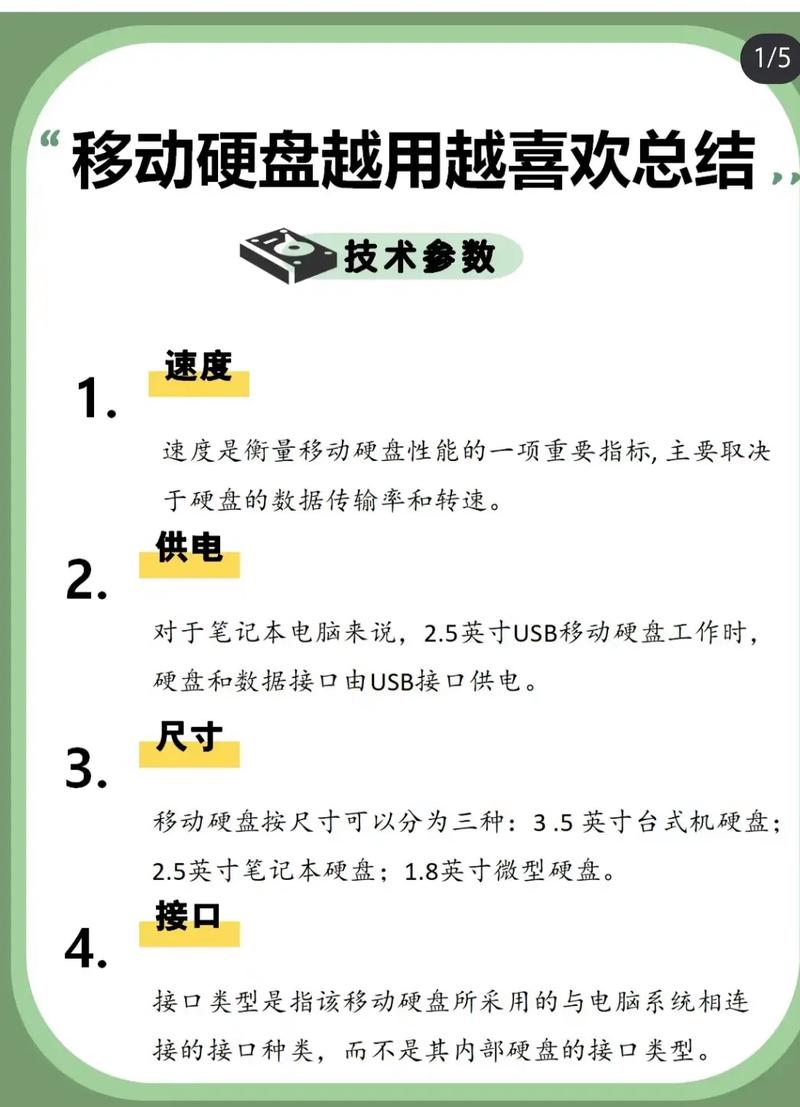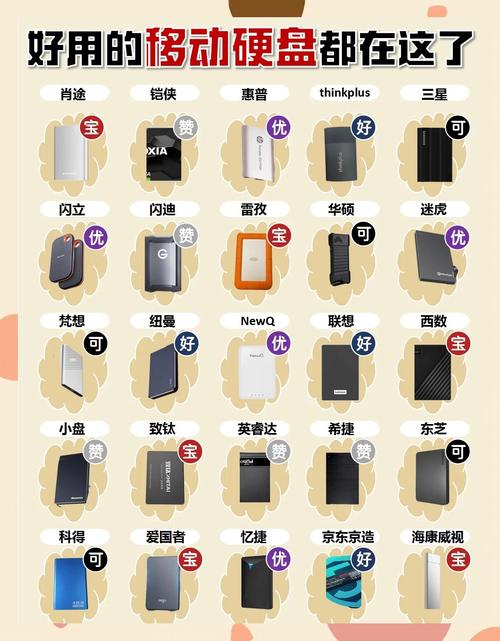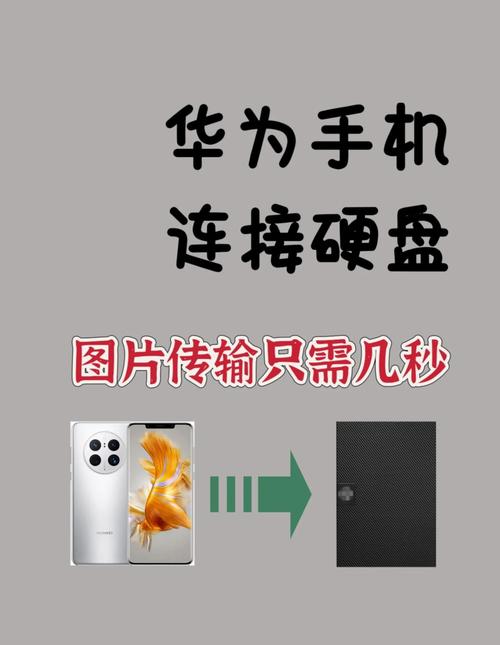在使用移动硬盘时,许多用户可能会遇到电力供应不足的困扰,这可能会引起移动硬盘读写不畅、运行速度降低,甚至导致操作系统无法识别移动硬盘。接下来,我们将向您介绍一些常用的解决此类问题的方法。
更换连接线
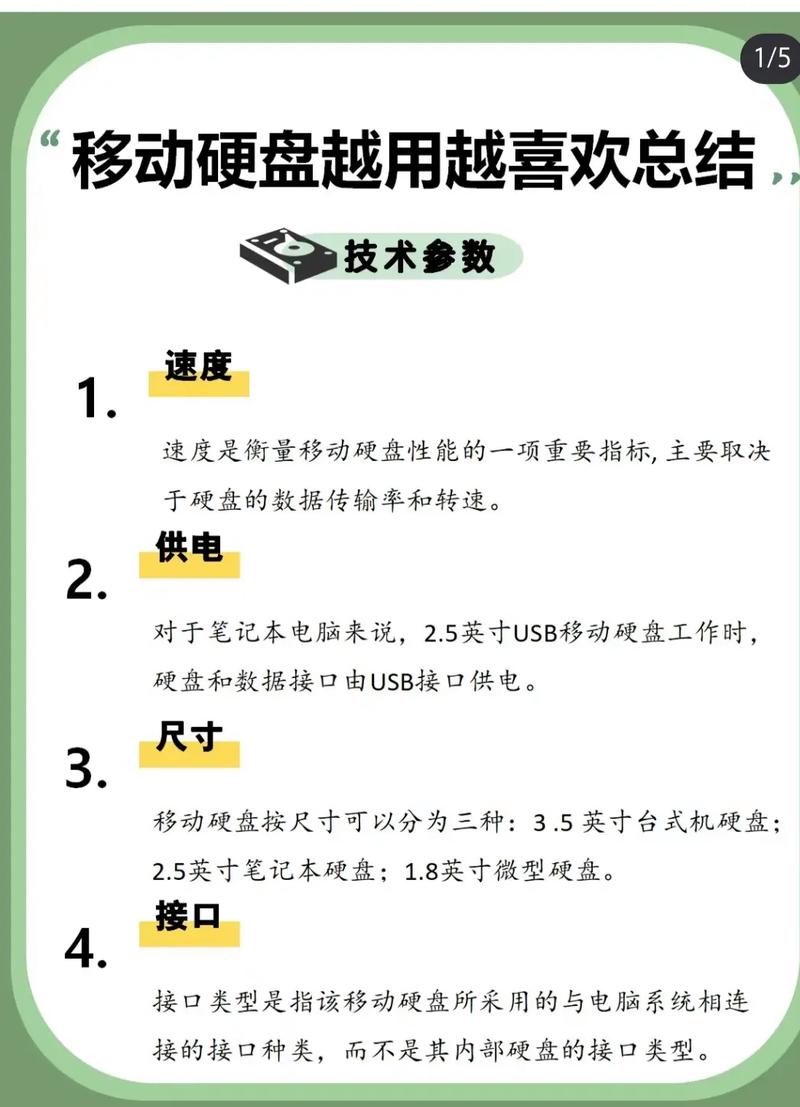
移动硬盘的电源供给通常依赖连接线,但若该线出现老化或损坏,供电不足的问题便可能发生。因此,我们得仔细检查连接线的表面,留意是否有破损或断裂的痕迹。若发现异常情况,必须立即更换为新的连接线。在购买时,需挑选质量上乘、与移动硬盘匹配的连接线,如此一来,才能保证移动硬盘获得稳定且可靠的电力供应,从而确保其正常运行。

移动硬盘的连接线通常配备有多种接口,这样的设计有助于提升供电能力。若之前仅利用了一个接口,不妨尝试将剩余的辅助接口接入电脑,如此操作能在一定程度上优化供电状况,从而让移动硬盘获得更充足的电力支持。
使用外接电源
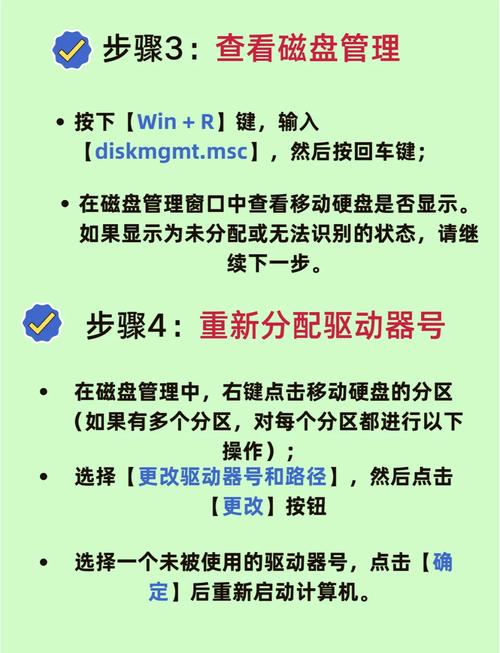
若移动硬盘功耗较高,电脑的USB接口可能供电不足,这时使用外接电源是个不错的选择。您可挑选一款合适的移动硬盘外接电源,并严格依照说明书进行连接。如此一来,移动硬盘便能从外接电源那里获得充足的电力,确保其正常运作。
外接电源种类繁多,既有带独立适配器的,也有依赖电池供电的。根据实际使用环境和具体需求,我们可以挑选到最合适的电源。使用外接电源时,务必注意其输出电压和电流需与移动硬盘的规格相吻合,否则可能会损害移动硬盘。
调整USB接口

电脑的USB接口供电条件各有差异,通常来说,后置接口的供电更加稳定且种类更多。您可以先将移动硬盘从原先的接口取下,然后尝试将其插入电脑的后置USB接口。通过这样的操作,供电不足的问题可能得到解决,移动硬盘便能恢复正常使用。

若一台电脑拥有多个USB接口,可对它们逐一进行检测。这是由于不同接口的供电状况可能存在不同,改换接口或许能改善供电状况。此外,还需注意不要在同一USB接口上连接过多设备,以免设备间争夺电力,造成移动硬盘供电不足的情况。
关闭其他设备
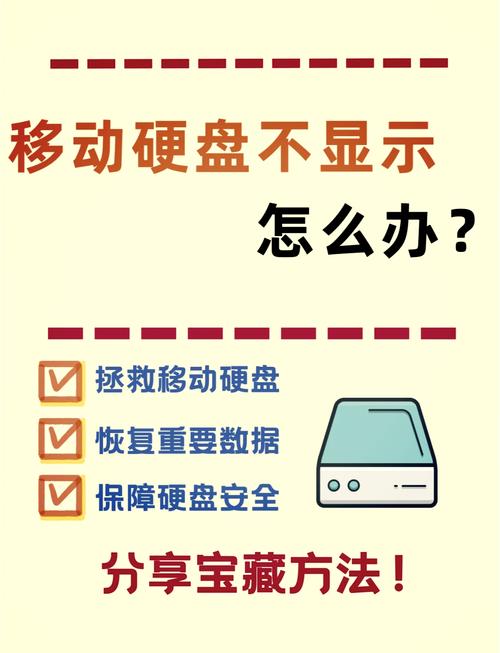
移动硬盘供电不够,可能是因为电脑上连接了过多的耗电设备。我们可以尝试先关闭一些暂时不用的设备,例如U盘、鼠标、键盘等,并将它们从USB接口上取下。这样做可以减轻USB接口的电力负担。这样一来,移动硬盘就能获得更多的电力,从而解决供电不足的问题。
若设备连接涉及功耗较高的组件,例如手提式光驱、外置风扇等,务必优先考虑切断或关闭它们的连接。这样做是为了节约更多电力,确保移动硬盘能够稳定运行。毕竟,移动硬盘内存储的数据至关重要,绝不能因供电问题引发故障。
检查电脑设置
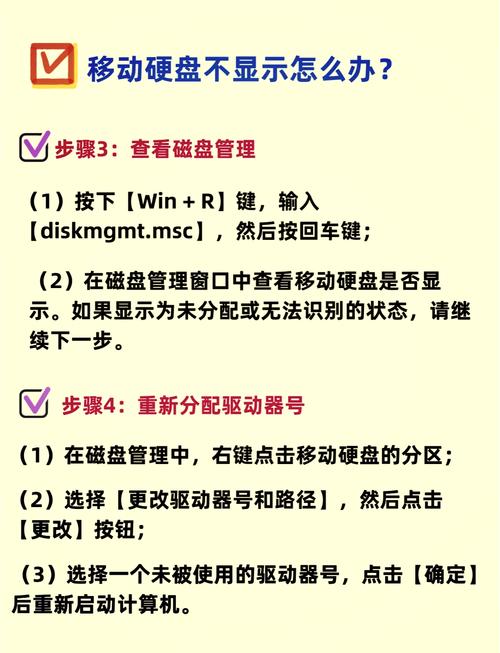
电脑系统中的一些配置也会对USB接口的电力输出产生一定的影响。在Windows操作系统中,用户可以通过设备管理器来调整USB端口的电力分配方案。具体步骤如下:首先,打开设备管理器界面;其次,定位到“通用串行总线控制器”这一类别;接着,对目标USB接口进行右键点击操作;最后,选择“属性”这一选项进行设置。打开属性窗口,切换至“电源管理”标签页,接着取消勾选“允许电脑关闭此设备以节约能源”的选项。通过这一操作,电脑将保持对USB接口的供电,确保移动硬盘能够稳定地获得所需的电量。
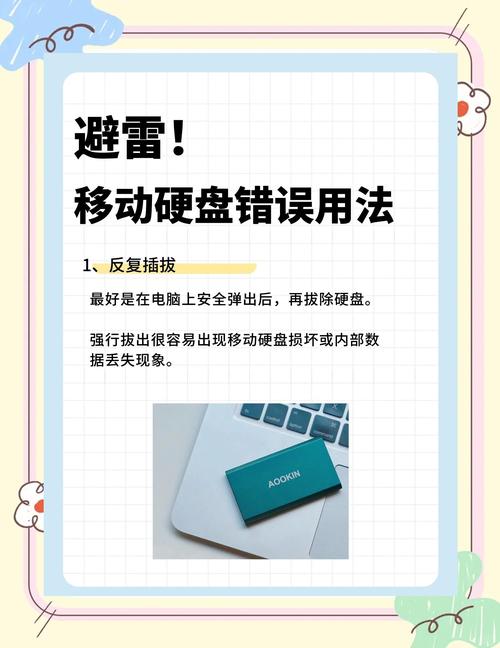
在BIOS设置里,我们同样可以对USB接口的供电进行相应的调整。进入BIOS界面后,我们要寻找与USB相关的设置选项,并确保将USB的供电模式调整为“始终开启”或“电量最大化输出”。在调整BIOS设置时,我们必须非常小心,严格遵守操作步骤,以免对电脑的正常运行造成不良影响。
清理电脑端口
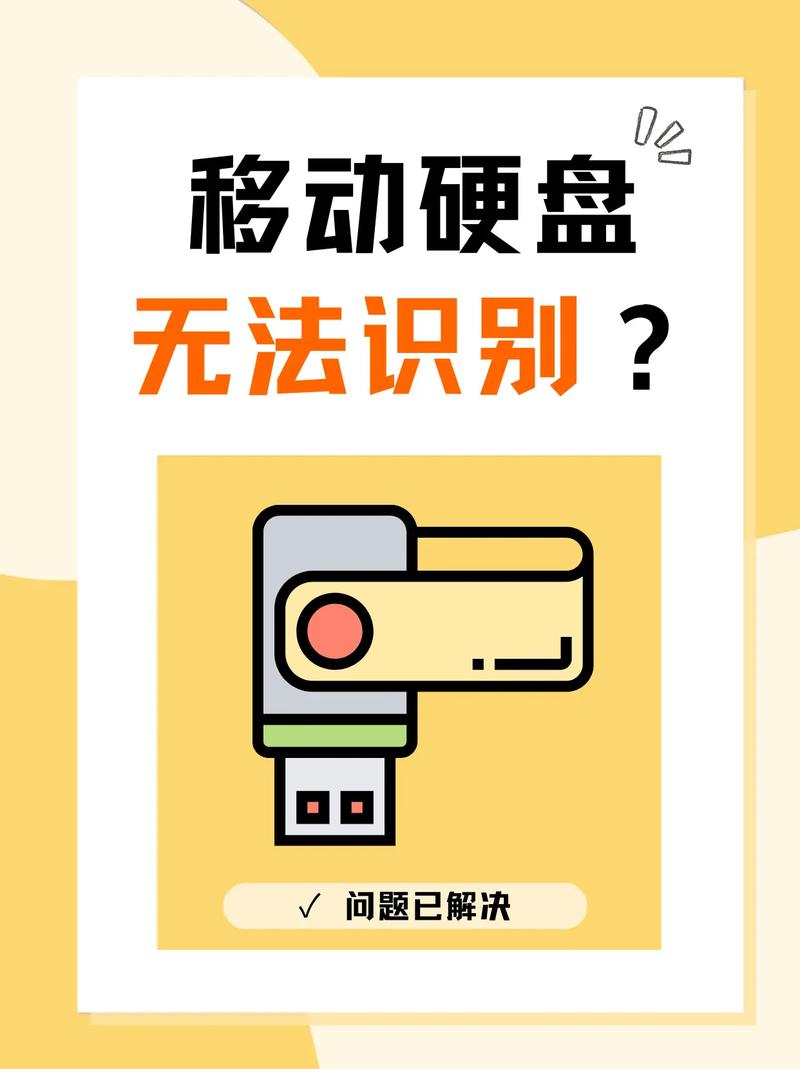
长时间使用USB接口,接口内部容易积聚不少灰尘和污垢。这种情况可能会妨碍接口与移动硬盘连接线的紧密接触,从而引发供电问题。我们可以用小刷子或棉签轻轻清洁USB接口,确保灰尘被完全清除。此外,还可以用蘸有少量酒精的棉签对接口内部进行擦拭,但需注意酒精的用量,以免流入电脑内部,造成零件损坏。
移动硬盘的连接线接口也必须保持清洁。必须彻底擦除其表面的污垢和尘埃,这样做有助于保证它与电脑USB接口的接触无阻,从而确保供电的稳定。清理完毕后,再将移动硬盘重新连接到电脑上,观察供电不足的问题是否得到了有效解决。

使用移动硬盘时,大家是否遇到过一些让人烦恼的问题?如果这篇分享能够给你带来一些帮助,别忘了点赞,并且将它分享给更多的人!